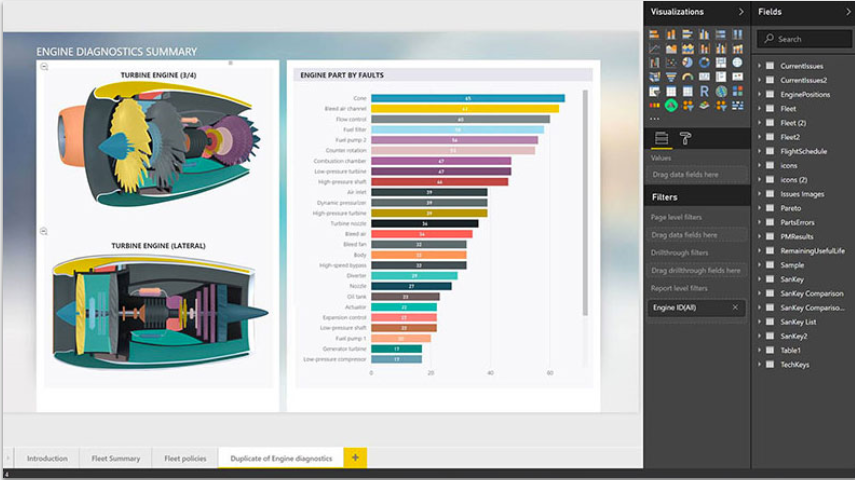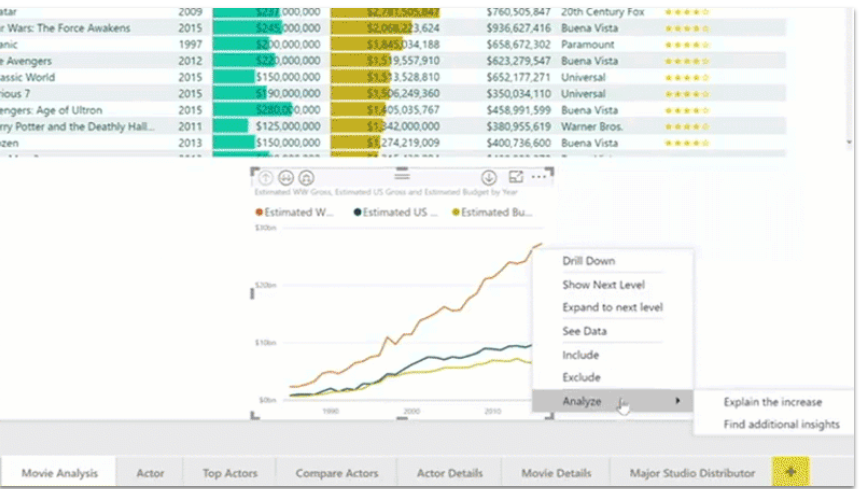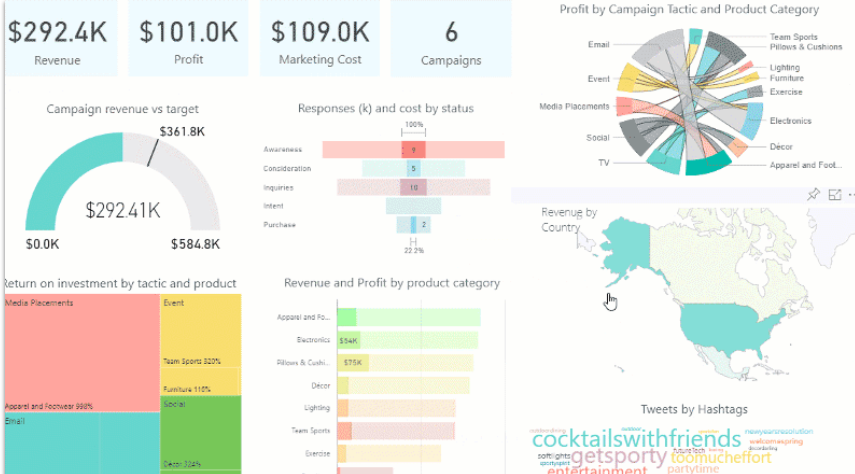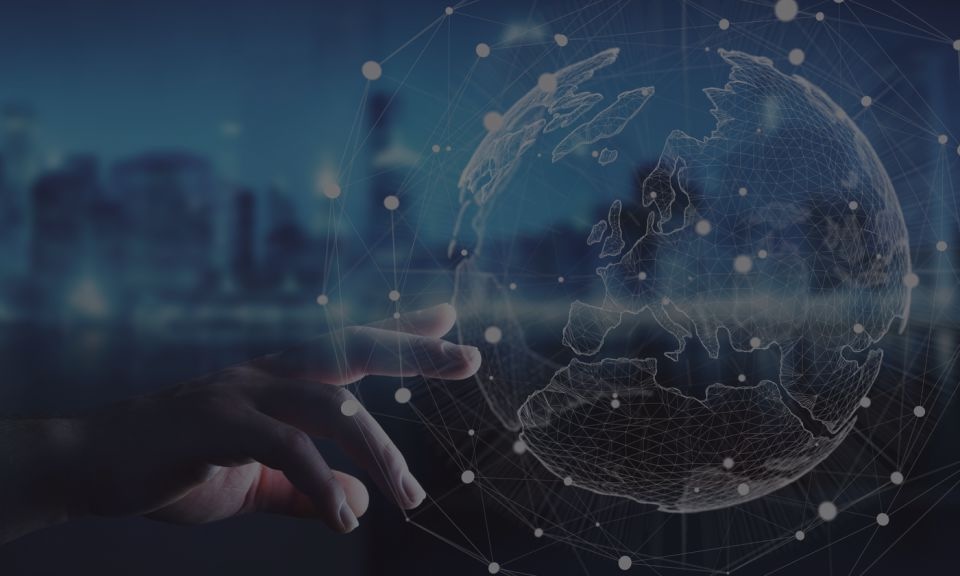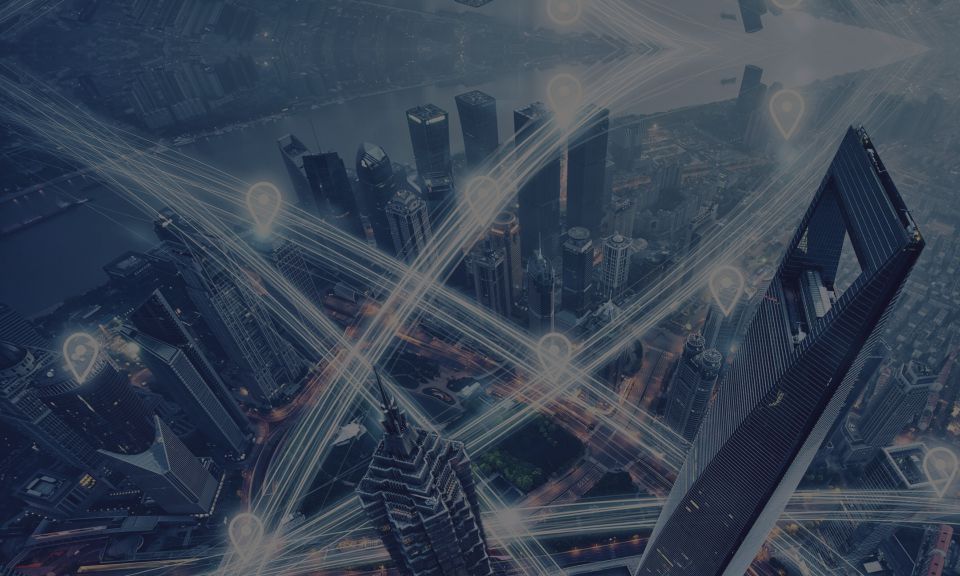В современном мире самой дорогой валютой является время. И посредством высоких технологий каждый старается сократить свое время на выполнение различных задач. Это касается и бизнес процессов.
Сегодня я расскажу о том, что поможет автоматизировать процесс подготовки отчетов, а также сделать их наглядными и понятными. Не секрет, что все чаще мы сталкиваемся с тем, что намного лучше информация воспринимается, если ее представить графически, а не текстом. Все связано с той же нехваткой времени – у руководителей нет времени на прочтение многостраничных отчетов и маркетологам необходимо кратко представлять все важные бизнес показатели на одном- двух слайдах с добавлением ёмких графиков, при взгляде на которых будет сразу видна картина, отражающая текущую ситуацию.
Согласно исследованиям, в среднем маркетолог тратит около 20-30 часов в месяц на подготовку отчетов. Согласитесь, это достаточно много и полезнее будет использовать это время на анализ данных, а не на их сбор
И чтобы создавать качественные и понятные отчеты и к тому же иметь возможность обновлять их в режиме реального времени, компаниям необходим мощный сервис для обработки информации. Таким помощником выступают BI системы.
В последние годы набирает популярность платформа от компании Microsoft – Power BI, которая является не только удобной, но и бесплатной, правда, с некоторыми ограничениями. Но все необходимые для большинства компаний опции присутствуют в бесплатной версии.
В чем же преимущество системы Power BI?
Платформа Power BI включает в себя широкий ряд коннекторов к различным сервисам и базам данных, что позволяет в считанные минуты загрузить в программу необходимые данные из различных каналов, связать их между собой и построить консолидированные отчеты и графики.
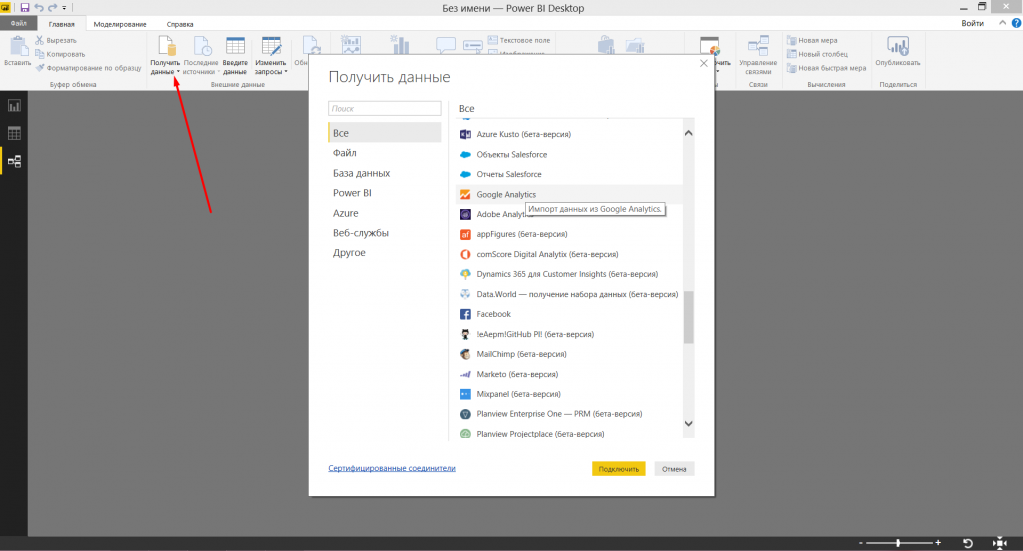
На текущий момент в программе Power BI Desktop типы данных разделены на несколько категорий:
- Все
- Файл
- База данных
- Power BI
- Azure
- Интернет-службы
- Другие
Категория Файл предоставляет следующие подключения к данным:
- Excel
- Text/CSV
- XML
- JSON
- Папка
- PDF (бета-версия)
- Папка SharePoint
Категория База данных предоставляет следующие подключения к данным:
- База данных SQL Server
- База данных Access
- База данных SQL Server Analysis Services
- База данных Oracle
- База данных IBM DB2
- База данных IBM Informix (бета-версия)
- IBM Netezza
- База данных MySQL
- База данных PostgreSQL
- База данных Sybase
- База данных Teradata
- База данных SAP HANA
- Сервер приложений SAP Business Warehouse
- Сервер сообщений SAP Business Warehouse (бета-версия)
- Amazon Redshift
- Impala
- Google BigQuery
- Снежинка
- Exasol (бета-версия)
- Jethro (бета-версия)
Категория Power BI предоставляет следующие подключения к данным:
- Наборы данных Power BI
- Потоки данных Power BI (бета-версия)
Категория Azure предоставляет следующие подключения к данным:
- База данных SQL Azure
- Хранилище данных SQL Azure
- База данных Azure Analysis Services
- Хранилище BLOB-объектов Azure
- Хранилище таблиц Azure
- Azure Cosmos DB (бета-версия)
- Azure Data Lake Store
- Azure HDInsight (HDFS)
- Azure HDInsight Spark
- HDInsight Interactive Query (бета-версия)
- Azure KustoDB (бета-версия)
Категория Интернет-службы предоставляет следующие подключения к данным:
- Список SharePoint Online
- Microsoft Exchange Online
- Dynamics 365 (в сети)
- Dynamics NAV (бета-версия)
- Dynamics 365 Business Central
- Common Data Service для приложений (бета-версия)
- Common Data Service (бета-версия)
- Microsoft Azure Consumption Insights (бета-версия)
- Visual Studio Team Services (бета-версия)
- Объекты SalesForce
- Отчеты SalesForce
- Google Analytics
- Adobe Analytics
- appFigures (бета-версия)
- comScore Digital Analytix (бета-версия)
- Dynamics 365 для Customer Insights (бета-версия)
- Data.World — получение набора данных (бета-версия)
- Facebook
- GitHub (бета-версия)
- MailChimp (бета-версия)
- Merketo (бета-версия)
- Mixpanel (бета-версия)
- Planview Enterprise One — PRM (бета-версия)
- Planview Projectplace (бета-версия)
- QuickBooks Online (бета-версия)
- Smartsheet (бета-версия)
- SparkPost (бета-версия)
- Stripe (бета-версия)
- SweetIQ (бета-версия)
- Planview Enterprise One — CMT (бета-версия)
- Twilio (бета-версия)
- tyGraph (бета-версия)
- Webtrends (бета-версия)
- ZenDesk (бета-версия)
- TeamDesk (бета-версия)
Как видим, Power BI Desktop предоставляет широкие возможности и позволяет импортировать данные практически из любых источников, что позволяет делает инструмент гибким и максимально удобным для использования. После загрузки информации перед вами открывается достаточно мощный ETL функционал, позволяющий редактировать таблицы и преобразовывать информацию в наборы данных с той структурой, которая вам необходима для построения визуализации. Благодаря моделированию данных в Power BI, вы можете экономить значимое количество времени – обработка, преобразование, объединение данных из различных источников будет выполняться посредством буквально нескольких щелчков мыши.
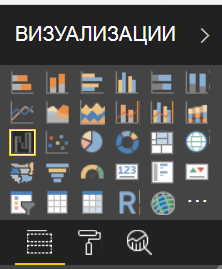 В системе доступно 85 визуализаций отчетов, среди которых:
В системе доступно 85 визуализаций отчетов, среди которых:
- Гистограммы/диаграммы с накоплением/группировкой
- Графики
- Точечные, каскадные диаграммы
- Круговая диаграмма
- Кольцевые графики
- Карты
- Воронки
- Таблицы
- Матрицы
- И многие другие.
Функционал позволяет создавать отчеты с интерактивными визуализациями данных и подстраивать их под ваш бизнес.
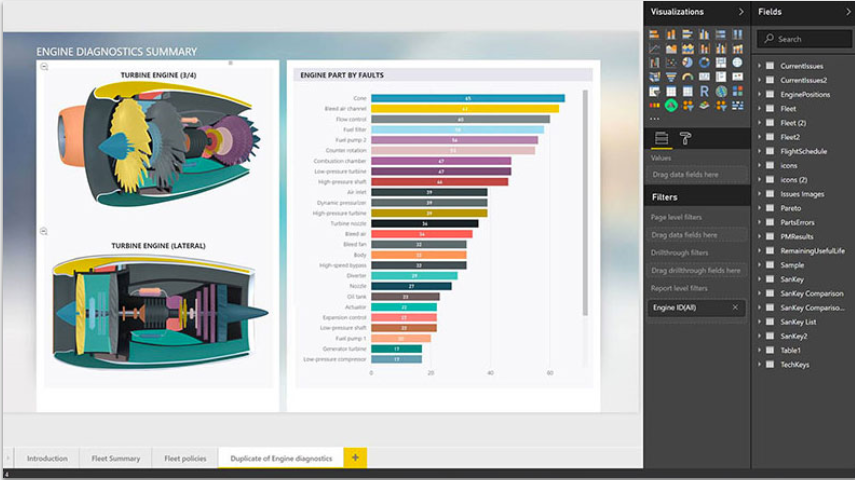
Детализированная аналитика с привычным интерфейсом как в Excel
Функции Power BI, такие как быстрые меры, группирование, прогнозирование и кластеризация, позволяют корпоративным пользователям глубже анализировать данные и выявлять закономерности, которые иначе могли бы остаться незамеченными. Продвинутые пользователи могут полностью контролировать свои модели с помощью многофункционального языка формул DAX. Если вы знакомы с Excel, то Power BI не вызовет у вас никаких сложностей.
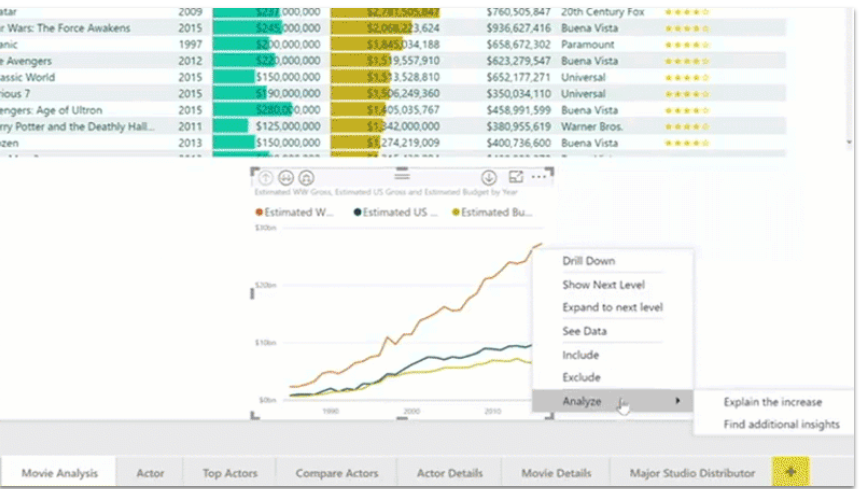
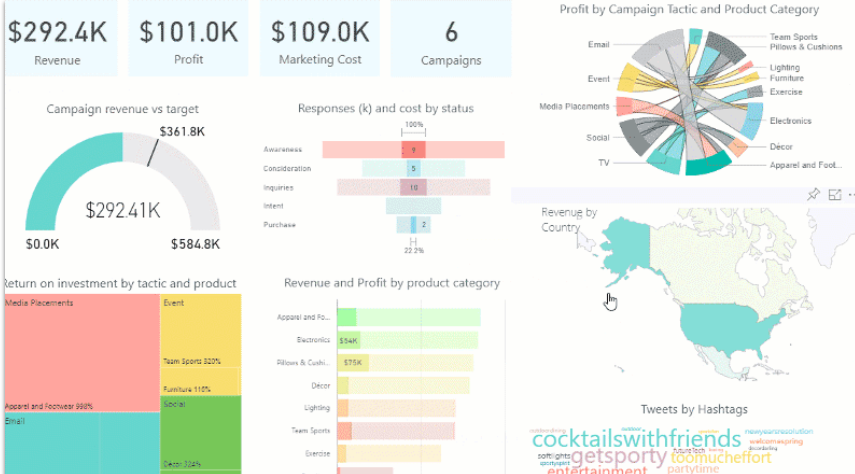
После выполнения всех необходимых настроек вы сможете подготавливать яркие, детализированные и живые отчеты в считанные минуты.
Конечно, первичная настройка требует знаний и времени. Но если вы сотрудничаете с рекламным агентством, которые предоставляют для своих клиентов услуги по построению и предоставлению отчетов в Power BI, то вы сделали верный выбор!
Группа компаний Медиасфера на протяжении последнего года успешно практикует настройку отчетности для своих клиентов в Power BI, которая позволяет экономить время как своих аналитиков и маркетологов, так и сотрудников компаний своих клиентов.




 Реклама в Яндекс.Дзен
Реклама в Яндекс.Дзен



/images/intmark.jpg)
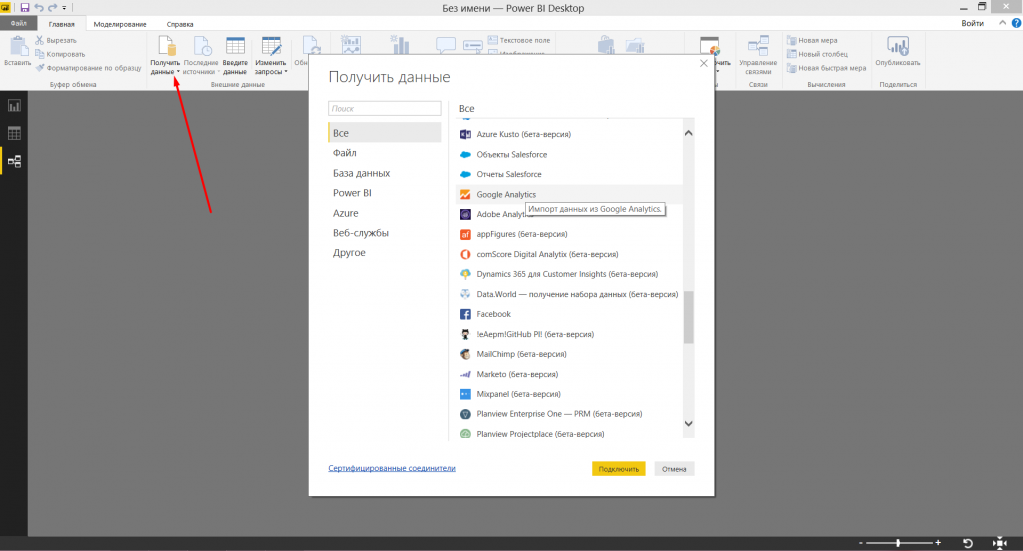
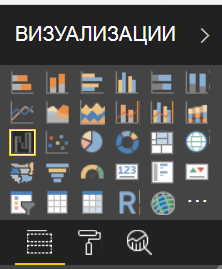 В системе доступно 85 визуализаций отчетов, среди которых:
В системе доступно 85 визуализаций отчетов, среди которых: